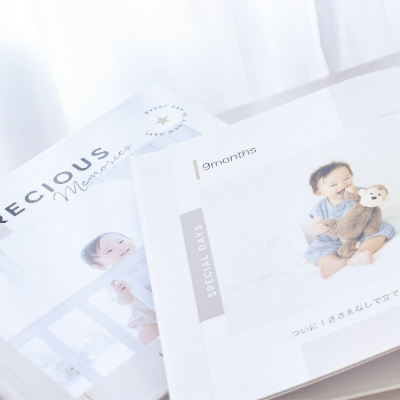オンラインヘルプ for win

「ヘルプ」メニュー
ヘルプ
- 目次
- 1.はじめに
-
2.MyBookEditorの起動
- 3.編集画面
- 4.デザインパレット
- 5.もっと素材を見る
- 6.ツールバー
- 7.右クリックメニュー
- 8.機能ボタン
- 9.サイズ・ページ数の変更
- 10.編集時の注意事項
- 11.注文の流れ
- 12.ショートカット一覧
- 13.お問い合わせ
2.MyBookEditorの起動
2-1 ログイン
MyBookEditorを起動するとログイン画面が開きます。ログインしなくてもブックの編集は可能です。
初めての起動時に一度ログインすると、2回目以降のMyBookEditor起動時にログイン画面は表示されなくなります。
ログインするには
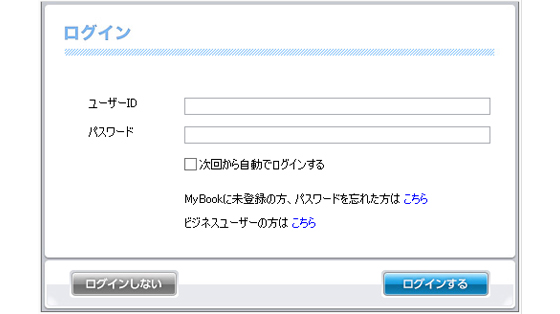
1.ユーザーID入力欄に、ユーザー登録時に設定したメールアドレスを入力します。
2.パスワード入力欄に、ユーザー登録時に設定したパスワードを入力します。
3.「ログインする」ボタンを押します。
4.正常にログインが完了すると、「新規作成」などが選択できる画面が表示されます。
※SNSアカウントから新規ユーザー登録されたお客様
パスワードが未設定の状態ですので、下記よりご登録ください。
登録完了後に、ユーザーIDとパスワードを入力してログインをお願いします。
■パスワード設定
https://www.mybook.co.jp/mypage/password-reset-email.php
「ログインしない」ボタンを押すと、ログインしていない状態で先の画面に進めます。
ご注文送信いただくにはログインが必要です。
ログインしていない状態で「注文」ボタンを押すと、再度ログイン画面が表示されますので、ユーザーIDとパスワードを入力してログインをお願いします。
2-2 ブックファイルの作成
MyBookEditorでフォトブック作成をはじめるには、ブックファイルを新しく作成する必要があります。
以下では、MyBookEditorでのブックファイルの新規作成について説明します。
2-2-1 新規作成
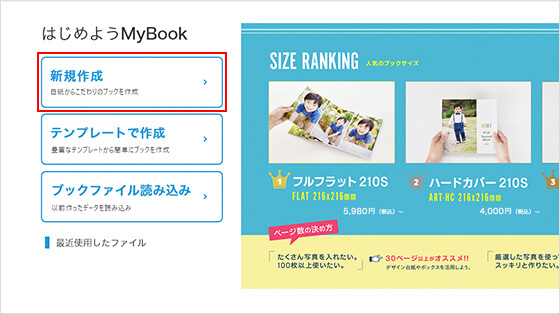
1.MyBookEditorを起動します。
2.「新規作成」ボタンを選択します。
3.作成したいブックファイルのタイプを選択します。
※ブックタイプに関しては「1-2 MyBookの種類」を参照してください
MyBookEditorでは同時に複数のブックファイルを開くことはできません。
すでにブックファイルが開かれている場合は、開いているブックファイルを閉じてから、新規作成または別のブックファイルを開きます。ブックファイルを閉じる方法については、この章の「2-5 ブックファイルの閉じ方」をご参照ください。
2-2-2 テンプレートで作成
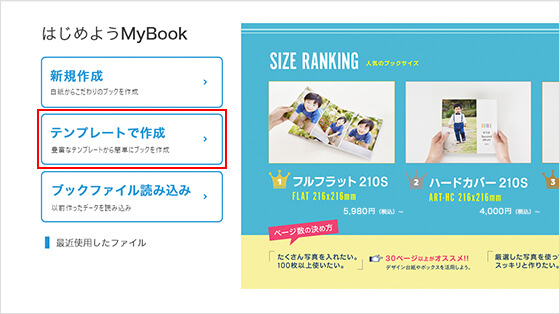
1.MyBookEditorを起動します。
2.「テンプレートで作成」のボタンを選択します。
3.作成したいテンプレートファイルを選択します。
2-3 ブックファイル読込み
すでに保存済みのブックファイルを開くには、MyBookEditor起動画面の「ブックファイルの読込み」を使用します。
ブックファイルを開くには
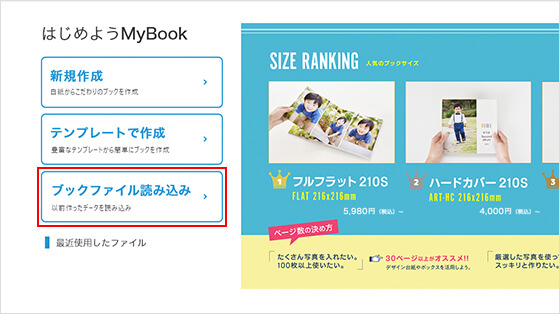
1.MyBookEditor起動画面の「ブックファイルの読込み」ボタンを選択します。
2.「ブックファイル読み込み」ボタンを選択します。
3.ブックファイルを開くダイアログ画面が立ち上がります。
4.ブックファイルを選択して「開く」ボタンをクリックします。
2-4 ブックファイルの保存
ブックファイルを保存するには、右上の「保存」のアイコンを使用します。
保存していないとブックファイルは消えてしまうため、必ず保存してください。
ブックファイルを保存するには
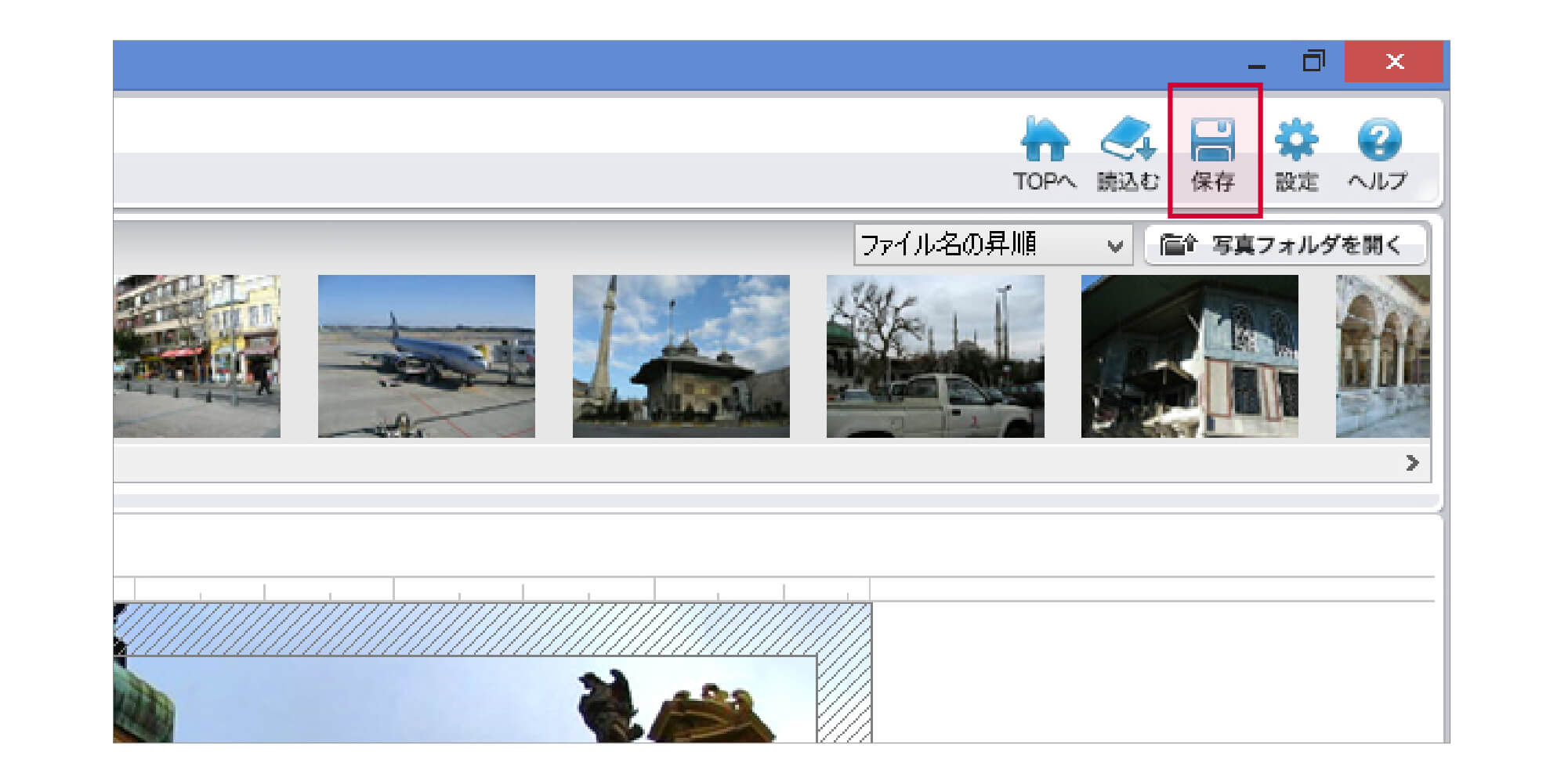
ブックファイルに名前をつけて保存するには
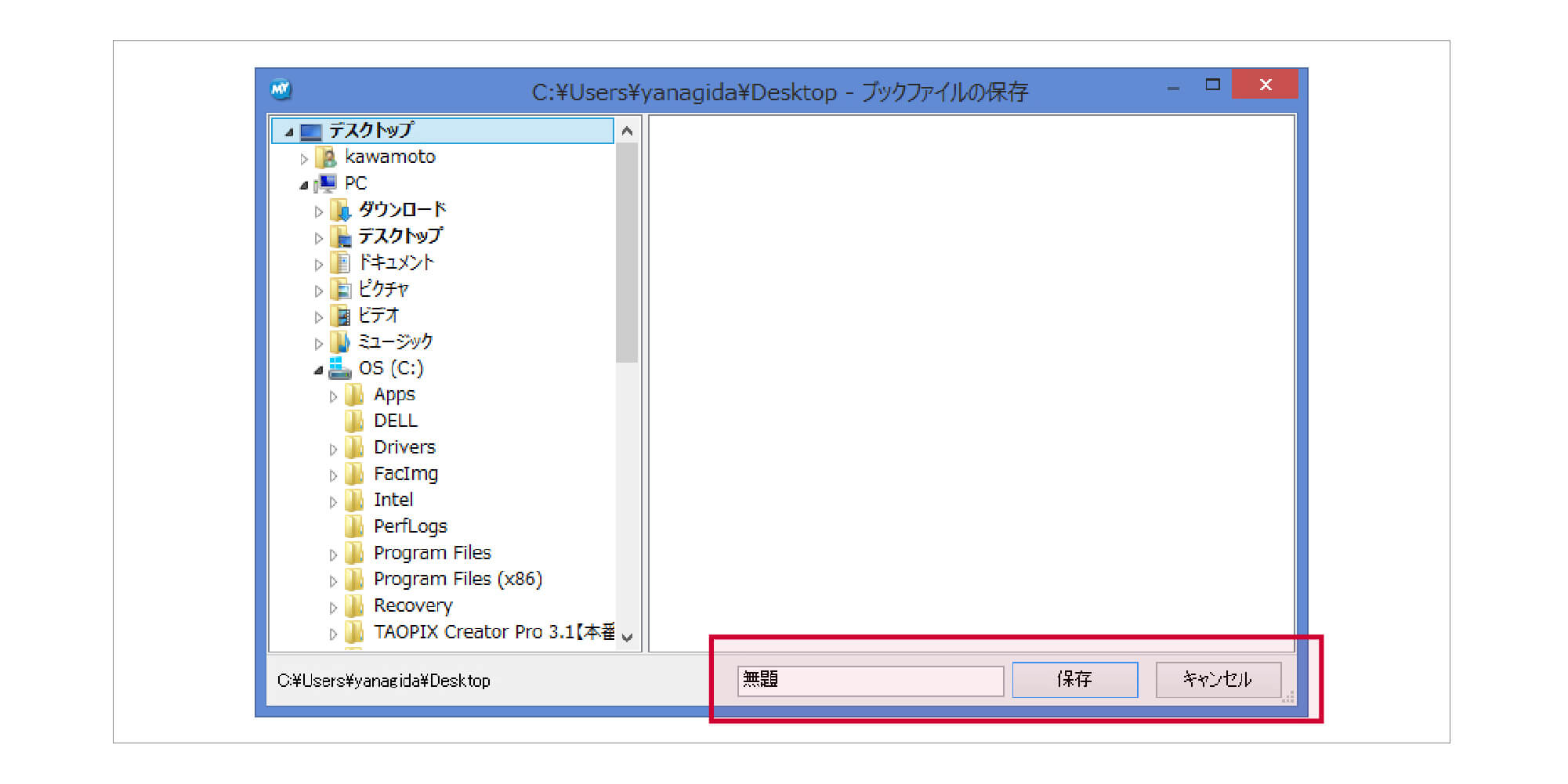
1.MyBookEditor右上の「保存」のアイコンを選択します。
2.ブックファイルを保存するダイアログ画面が開きます。
3.ダイアログ画面で「保存する」ボタンを選択します。
4.ファイル名の欄にブックファイルの名前を入力します。
5.名前を入力したら「保存」ボタンをクリックします。
2-5 ブックファイルの閉じ方
MyBookEditorを終了しないで、ブックファイルを閉じるには、
MyBookEditor右上の「保存」のアイコンを選択または右上の「TOPへ」のアイコンを選択します。
ブックファイルを閉じるには
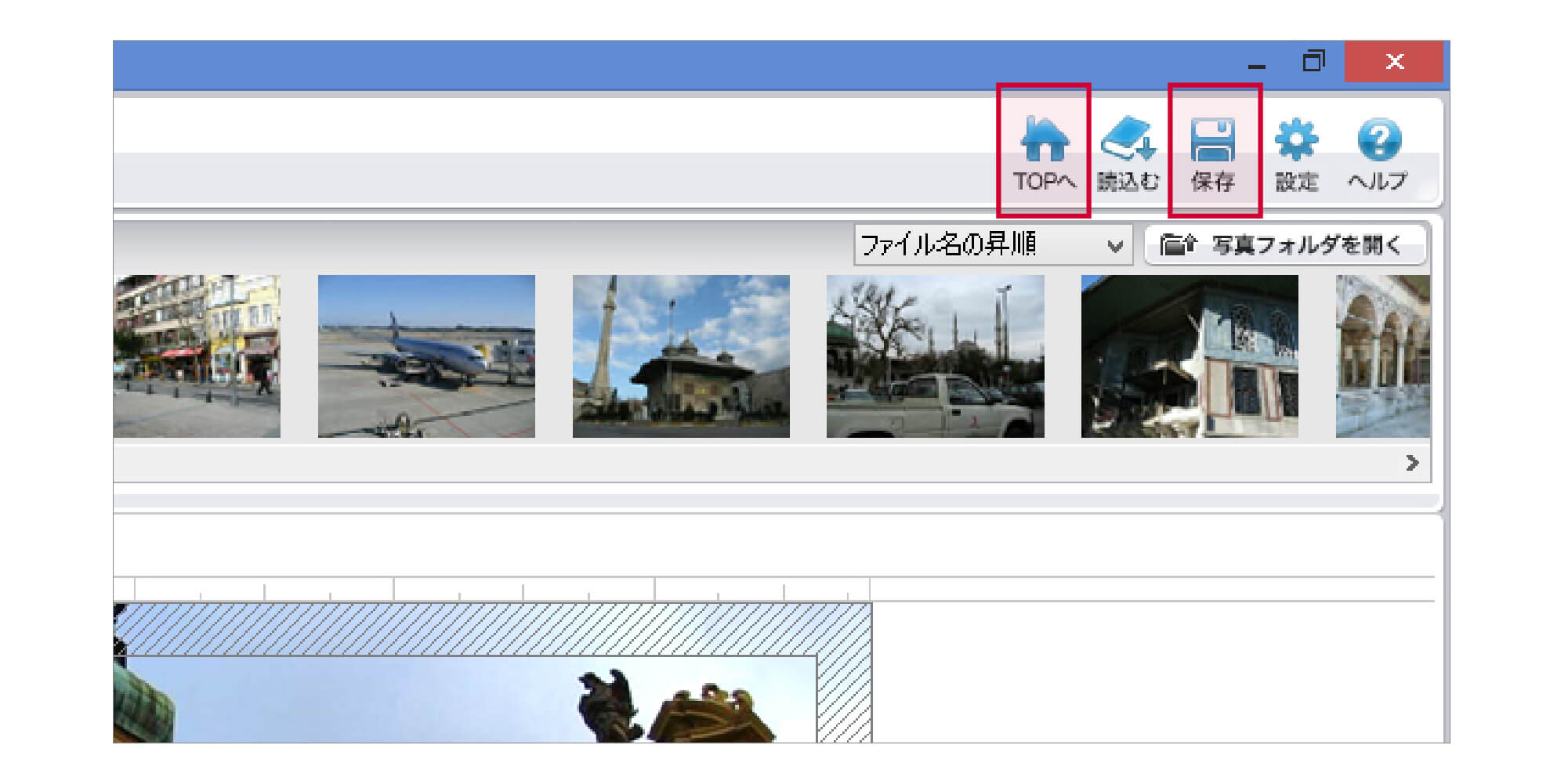
「保存」のアイコンを選択します。または、「TOPへ」のアイコンを選択します。
ブックファイルがまだ保存されていない場合は、保存を確認するダイアログが表示されます。
保存する場合は、「保存」ボタンをクリックします。
ユーザー登録をすると、お得な情報やフォトブックの作り方などをメールでお届け!
すぐにご利用する方も検討中の方も、まずは無料でユーザー登録を。
※マイブックを作るにはユーザー登録が必要です
無料でユーザー登録
思い出をかたちにしよう
作り方は2通り。
こだわりたいあなたにも、手軽に作りたいあなたにも。
お好みの方法で、フォトブックづくりを
お楽しみください。
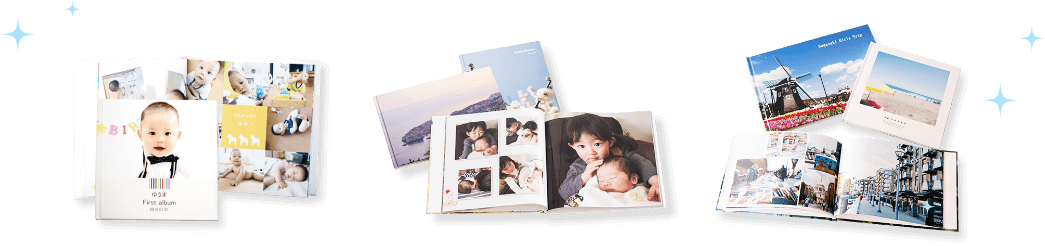
※こだわり作成ソフト(PC)はフォトブックタイプの商品のみ作成できます